Timeline时间线功能,我们可以方便地找回浏览网页或打开文件的历史记录,并且在使用微软账户登录后,能够在不同的设备之间同步历史记录。撰写本文来汇总一下Win10时间线的设置和使......
2023-08-03 270 Win10时间线技巧
最近微软采用了UUP的方式进行推动更新,虽然可以很好的节省宽带,但是有同事不喜欢这种方式,那么Win10怎么关闭UUP推送方式呢,下面就给大家详细介绍一下Win10关闭UUP推送方式的方法?
1、"win+R"快捷键开启运行,输入"regedit"回车打开。
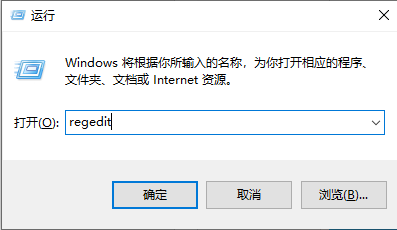
2、进入到注册表编辑器后,依次点击左侧栏中的"HKEY_LOCAL_MACHINESOFTWAREMicrosoftWindowsCurrentVersionWindowsUpdateOrchestrator",找到右侧中的"EnableUUPScan",如果没有,则右击右侧空白处,选择"新建"一个"DWORD值",将其命名为"EnableUUPScan"。
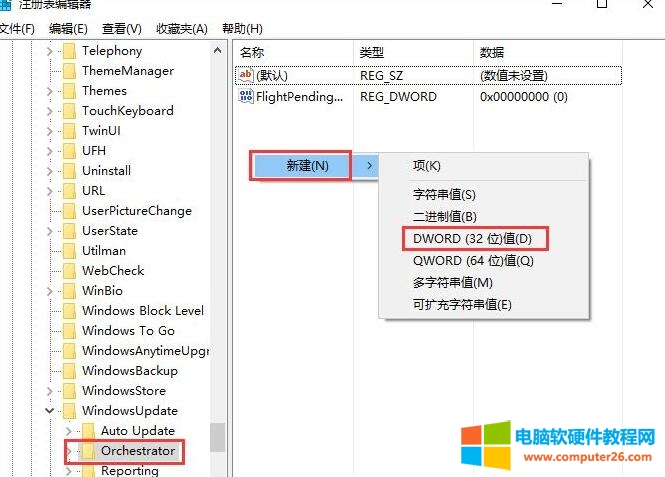
3、然后双击打开"EnableUUPScan",将其"数值数据"设置为"0",点击"确定"保存。
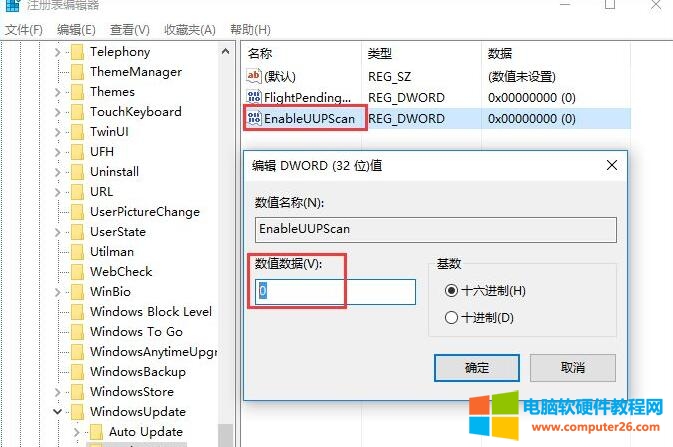
4、之后即可定位"HKEY_LOCAL_MACHINESOFTWAREMicrosoftWindowsUpdate",如果没有"WindowsUpdate"和"SupportsUU"可以新建一个。
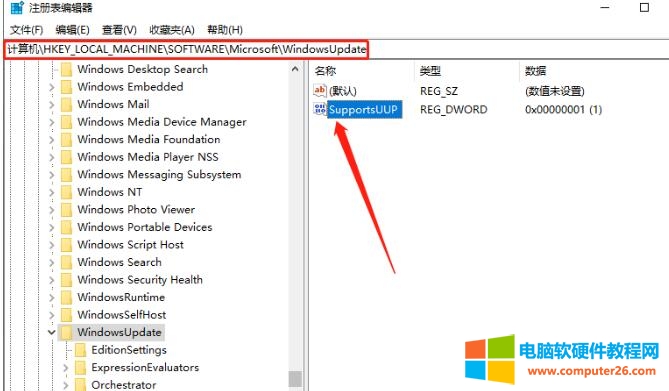
5、最后双击打开"SupportsUU",将窗口中的"数值数据"修改为"0",并点击确定保存,随后将电脑重新启动就可以了。
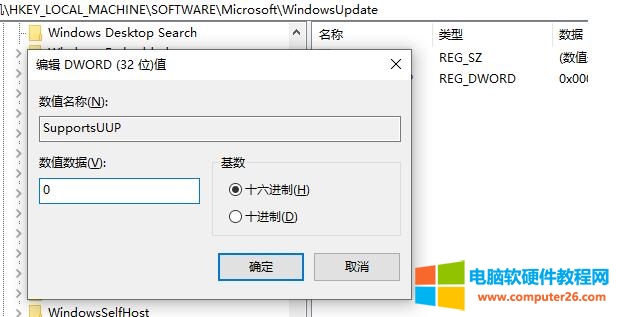
标签: UUP推送方式关闭
相关文章
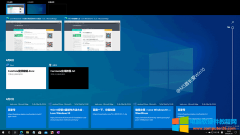
Timeline时间线功能,我们可以方便地找回浏览网页或打开文件的历史记录,并且在使用微软账户登录后,能够在不同的设备之间同步历史记录。撰写本文来汇总一下Win10时间线的设置和使......
2023-08-03 270 Win10时间线技巧

因工作需要要分析一封邮件的来源等信息,因为习惯了使用 Office Outook 来查看邮件属性信息,而当前的系统默认的邮件程序则是 Windows Live Mail,所以使用打开方式指定由 Office Outlook 打开......
2016-12-02 204 Windows